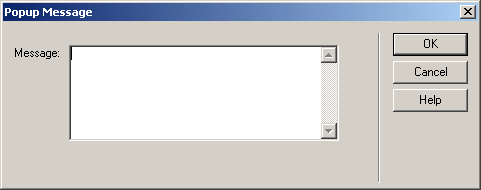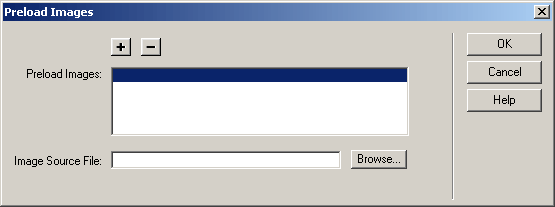Конечно же, Dreamweaver предоставляет специальные поведения для управления проигрыванием анимации в ответ на какое-либо событие. Это реализуется с помощью поведения Play Timeline. Одноименный пункт для создания этого поведения находится в подменю Timeline меню поведений.
Диалоговое окно Play Timeline показано на рис. 13.5. Оно содержит один-единственный раскрывающийся список, называющийся Play Timeline. В нем выбирается анимация, которую нужно проиграть, после чего нажимается кнопка ОК. Как видите, все очень просто.
Вывод предупреждения (Popup Message)
Очень часто для сообщения пользователю о чем-либо (например, необходимости ввести данные в поле ввода на странице) используются окна-предупреждения. Они представляют собой обычное стандартное предупреждение Windows: небольшое окно с текстом предупреждения, изображением восклицательного знака и кнопкой ОК. Для вывода такого предупреждения вы можете воспользоваться поведением Popup Message. Выберите одноименный пункт меню поведений, после чего на экране появится диалоговое окно Popup Message (рис. 13.18).
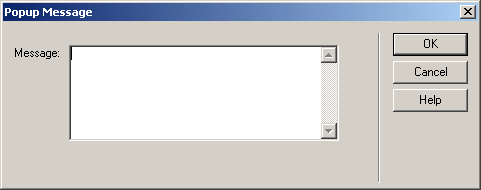
Рис. 13.18. Диалоговое окно Popup Message
Введите текст предупреждения в область редактирования Message и нажмите кнопку ОК.
Вы можете использовать в тексте предупреждения любой JavaScript-код, заключив его в фигурные скобки. Например, чтобы вывести посетителю сайта текущую дату, вы можете использовать такой код:
Сегодня {new Date()}
Если же вам понадобится для каких-то целей ввести в текст фигурную скобку, предварите ее обратной косой чертой (/{ или /}).
Предварительная загрузка графических изображений (Preload Images)
Как вы помните из материала предыдущей главы, на Web-страницах часто используются анимированные картинки, представляющие собой обычный набор графических изображений, быстро сменяющих друг друга. Такая анимация в среде Dreamweaver создается очень просто, да и при "ручной" работе также не вызывает особой сложности у достаточно опытного Web-программиста. Проблема вдругом: при загрузке страницы из Интернета загружается только одно, первое изображение, а остальные Web-обозревателю приходится подгружать в процессе проигрывания анимации, создавая значительные задержки при проигрывании анимации в первый раз.
Решить эту проблему позволяет предварительная загрузка нужного набора изображений. Изображения загружаются с помощью специального сценария, но нигде не отображаются, а просто сохраняются в кэше Web-обозревателя. При проигрывании такой анимации Web-обозреватель берет нужные графические файлы из своего кэша, вместо того, чтобы загружать их из Сети.
Для выполнения предварительной загрузки графических изображений могут применяться два подхода:
1. Статический, самый очевидный. На странице создается соответствующее количество графических изображений (тег <IMG>) размером 1x1 пиксел (или даже 0x0, если это сработает). В качестве значения атрибута SRC указывается имя одного из файлов, содержащих разные кадры анимации. При загрузке страницы Web-обозреватель тотчас загружает все нужные для анимации файлы и сохраняет их в своем кэше. Этот способ очень прост и надежен, если анимация содержит небольшое количество кадров. Однако, если кадров в анимации достаточно много, Web-обозреватель займет для сохранения этих изображений в памяти слишком много системных ресурсов, что не всегда приемлемо.
2. Динамический. Используется Web-сценарий, загружающий все эти файлы. При этом графические изображения не хранятся в памяти и, таким образом, не занимают системные ресурсы, стало быть, анимация может содержать сколько угодно кадров. Однако этот подход несколько сложнее из-за необходимости создания сценария.
И все же для предварительной загрузки изображений рекомендуется использовать второй, динамический подход. И Dreamweaver вам в этом поможет, предоставив поведение Preload images. Очевидно, что это поведение привязывается к событию onLoad тега <BODY>. Чтобы создать его, выберите одноименный пункт в меню поведений. После этого на экране появится диалоговое окно Preload Images, показанное на рис. 13.19.
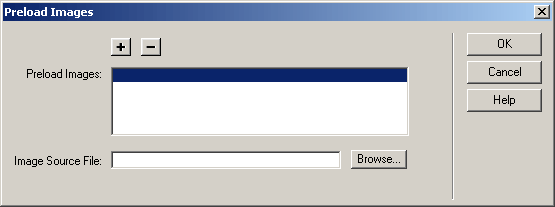
Рис. 13.19. Диалоговое окно Preload Images
Файлы, которые должны быть предварительно загружены, перечислены в списке Preload Images. Чтобы добавить файл в этот список, введите его имя в поле ввода Image Source File и нажмите кнопку со знаком "плюс". Вы также можете нажать кнопку Browse и выбрать нужный файл в диалоговом окне Select File. Чтобы изменить какой-либо файл, выберите его в списке, измените его имя в поле ввода Image Source File и после этого обязательно переключитесь на другой элемент управления, лучше всего – на сам список Preload Images. Чтобы удалить ненужный файл, выберите его в списке и нажмите кнопку со знаком "минус".
Теоретически, с помощью этого поведения можно предварительно загружать не только графические, но и любые другие файлы. В частности, это могут быть аудиофайлы, которые будут впоследствии проигрываться в ответ на действия пользователя, или видеоклипы Flash. Хотя в документации по Dreamweaver этого почему-то не написано.
После задания списка файлов, которые должны быть предварительно загружены, нажмите кнопку ОК. Кнопка Cancel позволит вам отказаться от сделанных изменений.